登录
- 微信登录
- 手机号登录
微信扫码关注“汇帮科技”快速登录
Loading...
点击刷新
请在微信【汇帮科技】内点击授权
300秒后二维码将过期
二维码已过期,点击刷新获取新二维码
登录
登录
其他登录方式
来源:汇帮科技 修改日期:2025-09-24 16:00
你是不是也遇到过这种情况:手机里存的WMV视频突然打不开,或者传到电视上卡成PPT?现在设备越来越多,手机、平板、智能电视的播放偏好都不一样,格式不兼容简直是追剧路上的拦路虎!尤其是WMV这种Windows系统自带的格式,在安卓手机或苹果设备上经常"水土不服"。MP4格式虽然通用性强,但要把WMV完美转过去,还得找对方法。今天就给大家分享6种亲测好用的转换方式,从简单到专业,总有一款适合你。
很多人担心在线转换会泄露文件,本地软件又怕不安全?《汇帮视频格式转换器》就很贴心,全程在电脑本地操作,文件不会上传到服务器,完全不用担心隐私问题。而且界面简单,三步就能搞定转换,适合大多数普通用户。
详细操作步骤:
1. 打开软件,选择转换功能
先双击桌面上的《汇帮视频格式转换器》图标,打开后在主界面找到"视频转换"这个选项(一般在中间位置,图标可能是个视频带箭头的样子),点击进去就对了。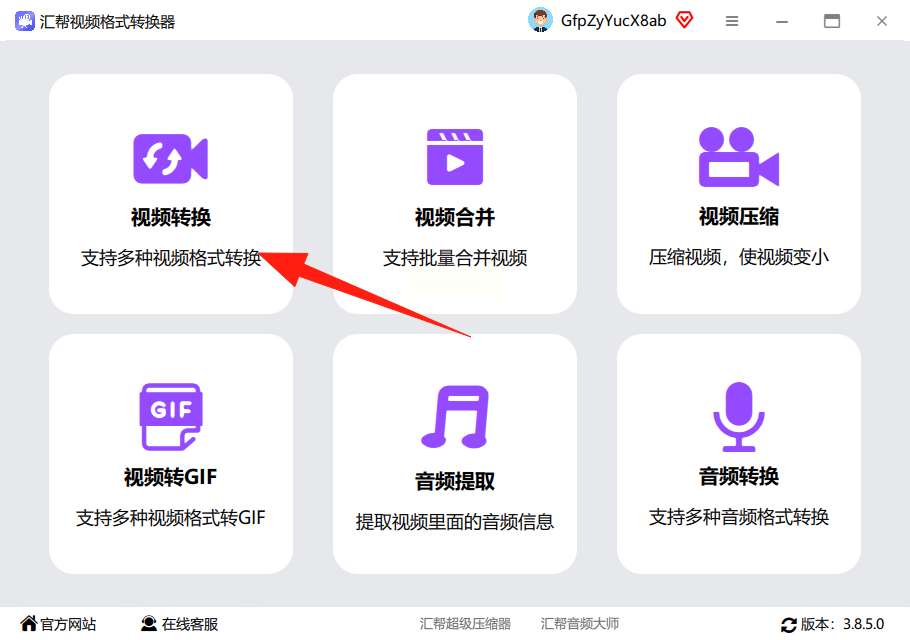
2. 导入需要转换的视频
这里有三种方式选:①点"添加文件"按钮,在文件夹里找到你的WMV文件;②直接把视频文件从文件夹拖到软件窗口里(更方便!);③如果有一批视频要转,点"添加文件夹",直接批量导入。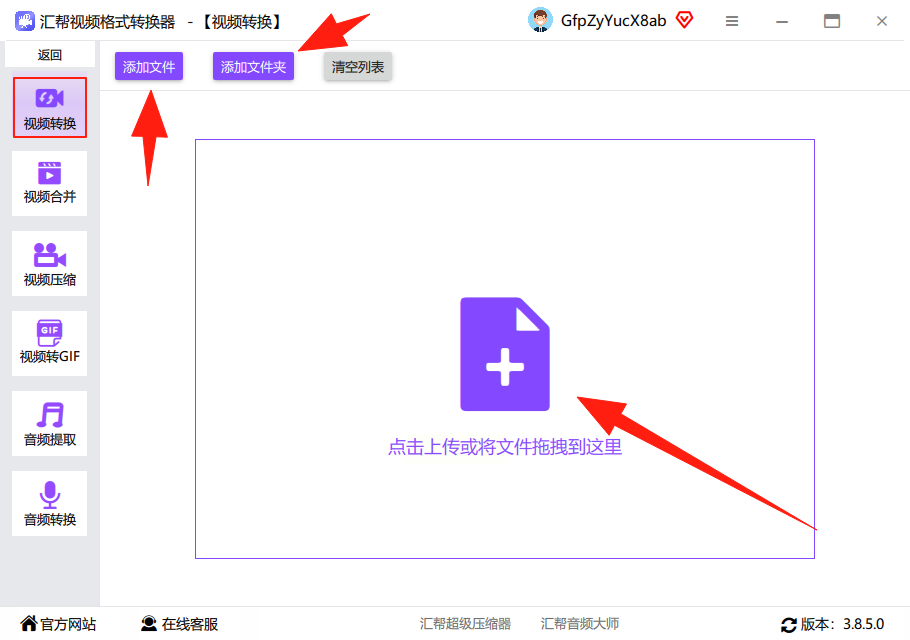
3. 设置输出参数
转换前记得检查这几个关键设置: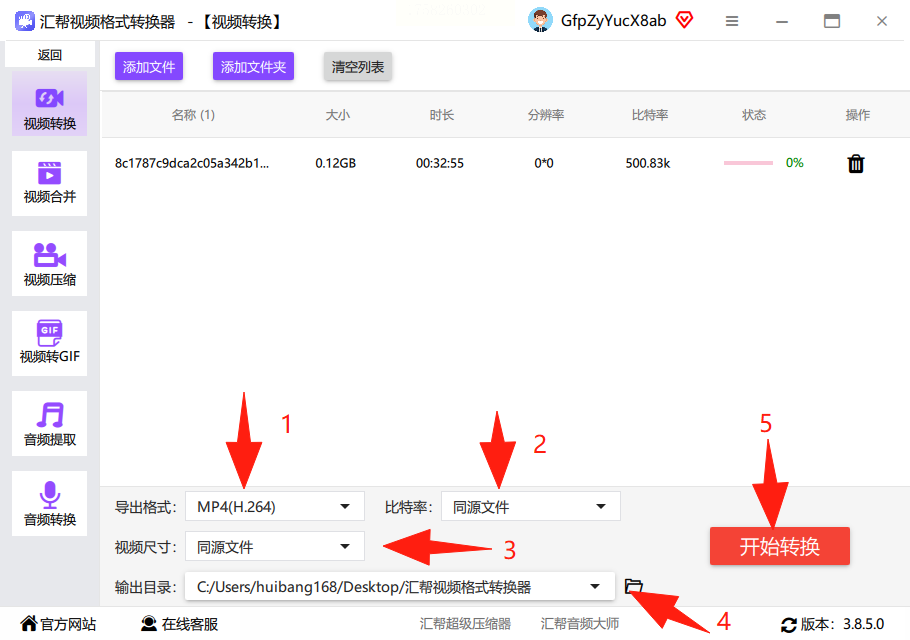
- 导出格式:在下拉菜单里找到"MP4",点一下就能选。如果想转其他格式(比如AVI、FLV)也可以,这个软件支持十几种格式转换,比单一工具更灵活。
- 比特率/分辨率:如果原视频是高清,直接选"同源文件"保持清晰度;如果想压缩文件,调低分辨率(比如从1080P改成720P)就好,还能调整比特率让文件更小。
- 视频尺寸:想裁剪大小就选,比如手机看就选"9:16"竖屏,电视用就选"16:9"横屏,简单拖动滑块就能调整。
- 输出目录:最后一定要选好保存位置,比如新建个"转换后的视频"文件夹,免得文件到处乱。
4. 开始转换,等待完成
所有设置搞定后,点右下角的"开始转换"按钮,软件就会自动处理文件。转换过程中能看到进度条,等右侧显示"100%"就大功告成啦!找到输出目录,就能看到转换好的MP4文件了。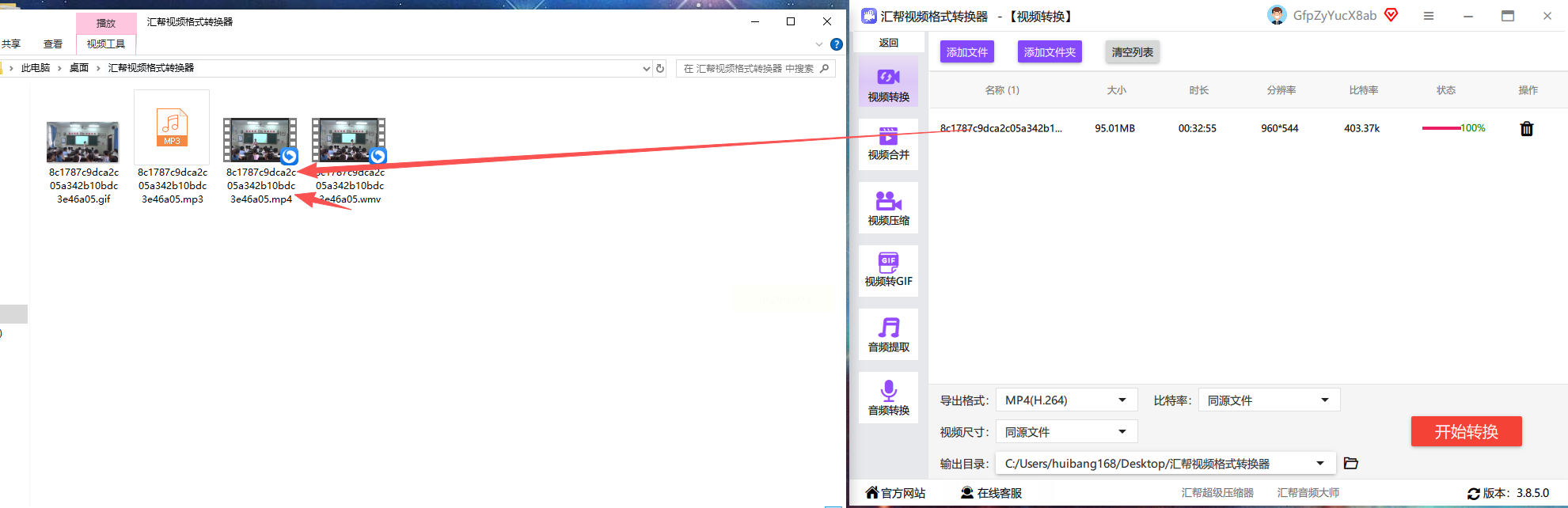
1. 选中文件:在电脑里找到要转的WMV视频,右键点击它。
2. 打开方式选"照片":如果你的系统默认用照片打开视频,直接点"打开方式"→"照片";如果没显示,就点"更多应用"→"照片"。
3. 另存为MP4:在照片应用里打开视频后,点右上角三个点的菜单,选"另存为",格式那里选MP4,然后点保存。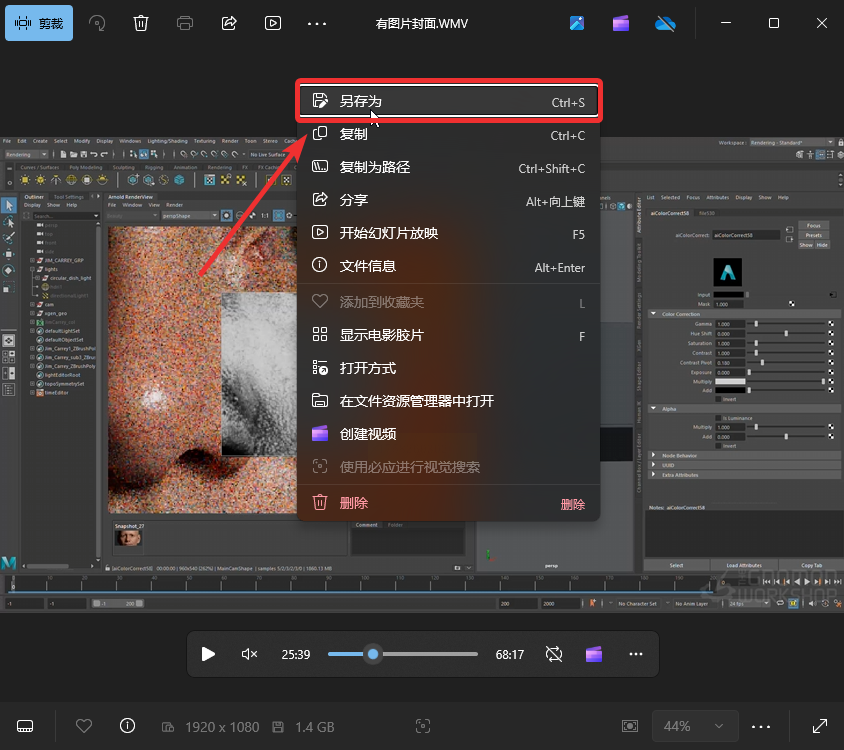
缺点:只能转单个文件,大视频容易卡住,而且不能调整分辨率。适合临时处理几个小视频。
1. 显示文件扩展名:先打开电脑"文件夹选项",把"隐藏已知文件类型的扩展名"前面的勾去掉。
2. 重命名文件:找到WMV文件,右键重命名,把后缀名".wmv"改成".mp4"(注意:不是改文件名,是改最后".wmv"这部分)。
警告:这种方法只适用于编码兼容的视频,比如原文件是MP4编码改后缀后能播放,但很多时候会变成"无效文件",大文件还可能损坏!不建议用。
1. 导入视频:打开软件后,在项目面板右键→"导入",找到你的WMV文件。
2. 导出设置:把视频拖到时间轴,点左上角"文件"→"导出"→"媒体",格式选"MP4",然后在"预设"里选"匹配源-高比特率"或"通用视频"。
3. 开始导出:点"导出"按钮,等进度条走完就可以了。
特点:适合想边转边剪辑的用户,能同时处理音频、字幕,但软件安装包大(2GB+),操作门槛高,普通用户慎选。
1. 打开网站:在浏览器输入convertio.co,点首页的"选择文件"。
2. 上传视频:可以从电脑、Google Drive或Dropbox选文件,也支持拖放。
3. 设置格式:上传后自动识别格式,目标格式选"MP4",然后点"转换"。
4. 下载文件:转换完成后点"下载",就能把MP4文件存到本地了。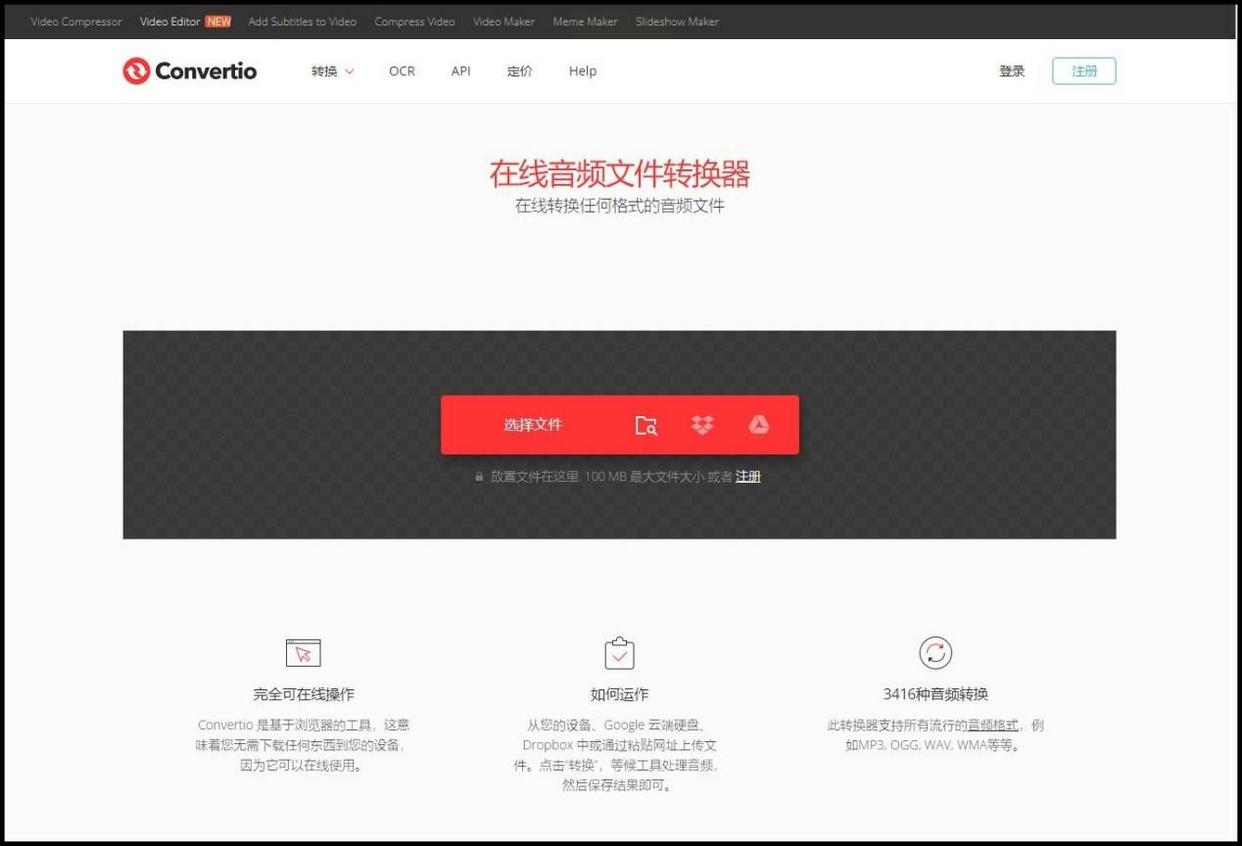
优点:不用安装软件,适合临时应急;缺点:免费版有广告和文件大小限制(一般单个文件不超过100MB),而且在线转换要担心文件隐私问题。
1. 上传文件:打开zamzar.com,点"Add Files",选多个WMV文件(最多支持20个)。
2. 选择格式:下拉菜单选"MP4",还能选视频质量(低/中/高)。
3. 开始转换:点"Convert Now",等转换完成后,点"Download"保存文件。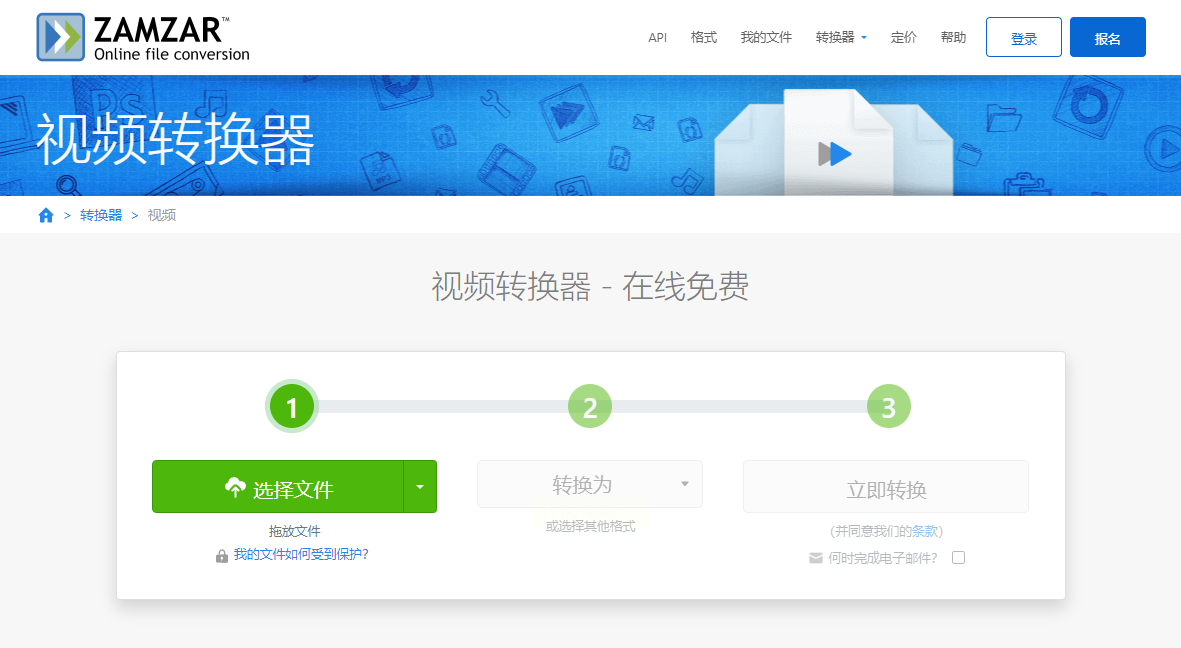
特点:支持批量转换,适合处理多个小视频;缺点:同样有文件大小限制,免费版需要邮箱验证,速度较慢。
三、常见问题解答
1. 转换后的视频画质变模糊了怎么办?
检查汇帮软件的"分辨率"设置,选"与原视频相同";如果想压缩体积,选"自适应"或手动调小比特率,但要注意平衡画质和文件大小。
2. 用在线工具转换后文件损坏了?
试试本地软件!《汇帮视频格式转换器》用硬件加速转换,兼容性更好,而且文件全程不经过服务器,不会被压缩或损坏。
3. 转换时提示"格式不支持"?
先确认文件是否损坏,或者换个格式试试(比如先转成AVI再转MP4)。
4. 手机端能转换吗?
手机端推荐用"格式工厂"APP(注意:不是汇帮),但手机端操作不如电脑方便,建议还是用电脑端处理大文件更稳妥。
其实视频格式转换没那么复杂,只要找对工具、按步骤来,就算是电脑小白也能轻松搞定。下次再遇到WMV转MP4的问题,直接打开汇帮软件,导入文件,改下格式和参数,几分钟就能拿到完美的MP4视频了。希望这篇教程能帮你解决格式困扰,以后看视频再也不用愁兼容性问题啦!
如果想要深入了解我们的产品,请到 汇帮科技官网 中了解更多产品信息!
没有找到您需要的答案?
不着急,我们有专业的在线客服为您解答!

请扫描客服二维码